Hvordan overføre filer fra datamaskin til telefon via Bluetooth?
Jeg så en kommentar på nettstedet om en løsning på et lite problem som oppstår når du bytter filer mellom en Windows 10-bærbar PC og en Android-smarttelefon, og bestemte meg for å skrive en egen artikkel om dette emnet. Det er mange alternativer for å overføre filer fra datamaskin til telefon og fra telefon til datamaskin. Du kan bruke den samme USB-kabelen, skyen eller til og med Wi-Fi (jeg snakket om dette i artikkelen som delte filer via en Wi-Fi-ruter mellom en Android-telefon og en datamaskin). Men av en eller annen grunn glemmer mange Bluetooth. Det er ingen problemer med filoverføring på Android-smarttelefoner. Denne metoden vil selvfølgelig ikke fungere på iPhone og iPad.
Sammenlignet med USB-kabel og Wi-Fi (FTP, LAN) har Bluetooth en stor ulempe. Dette er baudrate. Overføring av mange musikkvideoer osv. Vil ta veldig lang tid. Men hvis du raskt trenger å overføre bilder, dokumenter eller andre små filer fra telefonen til datamaskinen din, kan du også gjøre dette via Bluetooth. Videre kan denne metoden brukes ikke bare på Android-telefoner og nettbrett, men også på trykknappstelefoner.
Jeg testet på Windows 10 og Windows 7 - alt fungerer perfekt. Alt vi trenger er en telefon med Bluetooth (og nesten alle telefoner har en) og en bærbar PC eller datamaskin med Bluetooth. Hvis den allerede er innebygd i den bærbare datamaskinen, må du sannsynligvis kjøpe en USB Bluetooth-adapter for datamaskinen. Jeg har allerede fortalt deg hvordan du velger et Bluetooth-adapter for datamaskinen din.
Driveren må installeres og virke. Vanligvis vises et blått Bluetooth-ikon i skuffen. Hvis du har det, er alt bra. Hvis ikke, er det mulig at Bluetooth ikke er konfigurert på datamaskinen din. I dette tilfellet kan følgende artikler være nyttige for deg:
- Slik aktiverer og konfigurerer du Bluetooth på en Windows 10-bærbar PC
- Sette opp Bluetooth på en datamaskin (PC)
- Slik slår du på Bluetooth på en bærbar datamaskin
Når du er konfigurert, kan du fortsette å overføre filer.
Overfør filer fra bærbar PC eller PC til telefon i Windows 10
Hvis du planlegger å dele frekvens mellom datamaskinen og telefonen, anbefaler jeg at du parer enhetene. For å gjøre dette, slå på Bluetooth på telefonen din og gjør den tilgjengelig for andre enheter. Gå til "Start" - "Innstillinger" - "Enheter" - "Bluetooth og andre enheter" -fanen på datamaskinen din. Klikk på "Legg til Bluetooth eller annen enhet" - "Bluetooth". Telefonen vår vises i listen. Vi velger det og bekrefter tilkoblingen på telefon og datamaskin. Etter det vil Teflon-statusen vise "Paired" -status.
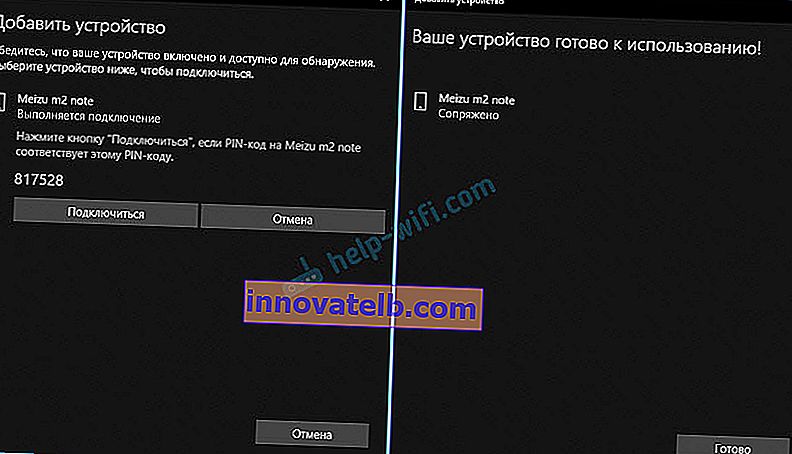
Men dette er ikke nødvendig, du kan umiddelbart fortsette med å overføre filer.
Forsikre deg om at Bluetooth på smarttelefonen er slått på og søkbar. I Windows 10 velger du en fil eller flere filer og høyreklikker på dem. Velg "Send" - "Bluetooth-enhet".
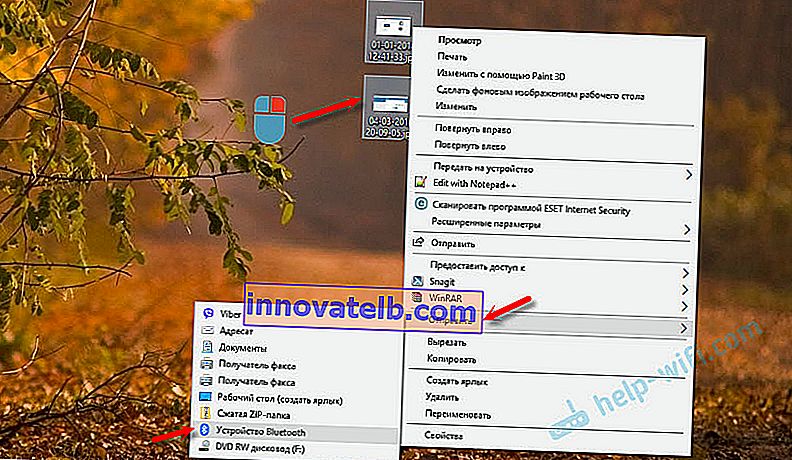
Velg telefonen din i listen over tilgjengelige enheter og klikk "Neste". Vær oppmerksom på varen "Bruk autentisering". Hvis du allerede har paret enhetene som vist ovenfor, vil den installeres, og du kan ikke slå den av (og det er ikke nødvendig). Hvis smarttelefonen og datamaskinen ikke er paret, kan avkrysningsruten ved siden av "Bruk autentisering" fjernes. Hvis du er sikker på at du har valgt telefonen nøyaktig. For ikke å sende filer til andres enhet. Hvis du forlater godkjenning, må du først bekrefte tilkoblingen på Android, og først da vil filene bli akseptert.
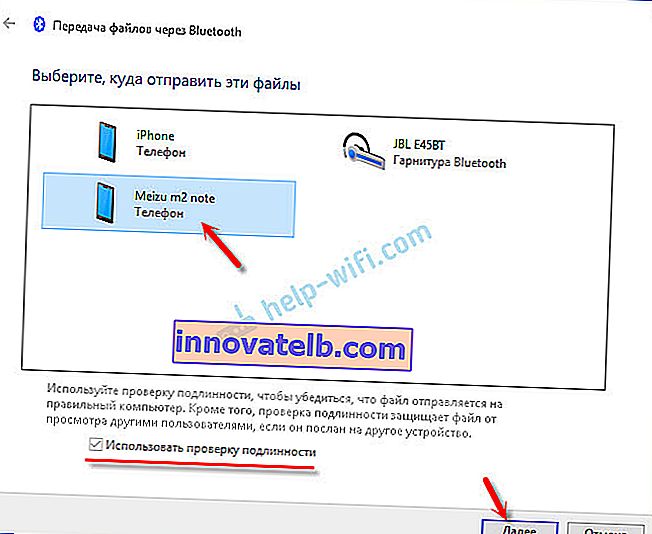
Filene begynner å sendes.
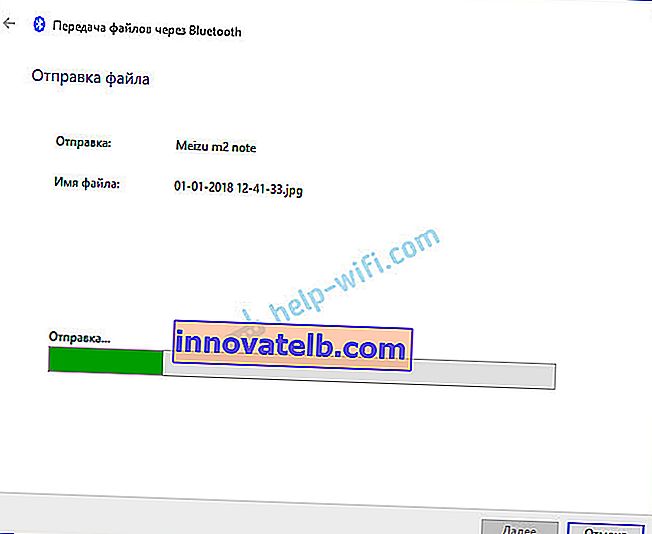
På telefonen må du bekrefte mottakelsen av filene.
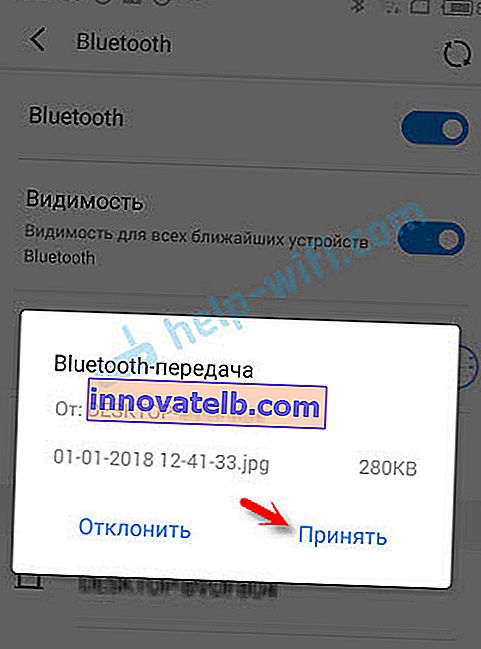
Når overføringen er fullført, vises en rapport på datamaskinen.
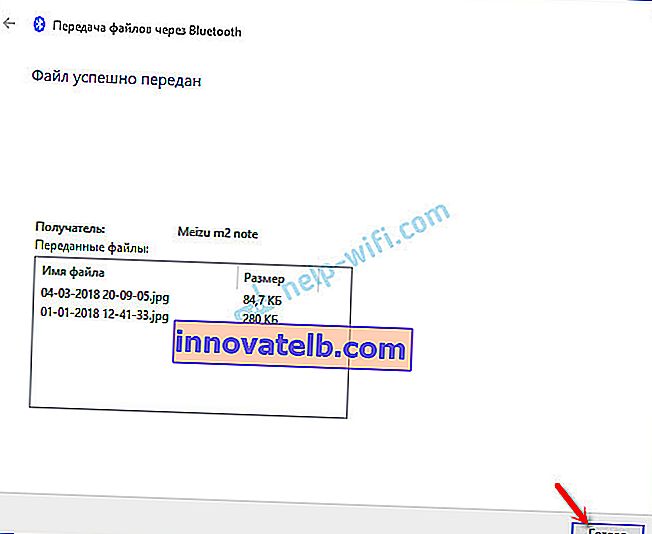
På telefonen lagres filene i Bluetooth-mappen. Det kan være en annen mappe på Android-enheten din.
Hvordan overføre en fil fra en telefon til en datamaskin via Bluetooth?
Ikke mer komplisert enn PC til telefon. Før det er det også lurt å koble enhetene, som jeg viste ovenfor. I Windows 10 klikker du på skuffikonet og velger "Godta fil".

Åpne ledninger på telefonen (hvis det ikke er noen vanlig standard, anbefaler jeg "ES Explorer"). Velg hvilken som helst fil, eller velg flere filer du vil laste opp til datamaskinen din, og velg "Del" (overføring) - "Bluetooth". Og velg datamaskinen vår i listen over enheter.
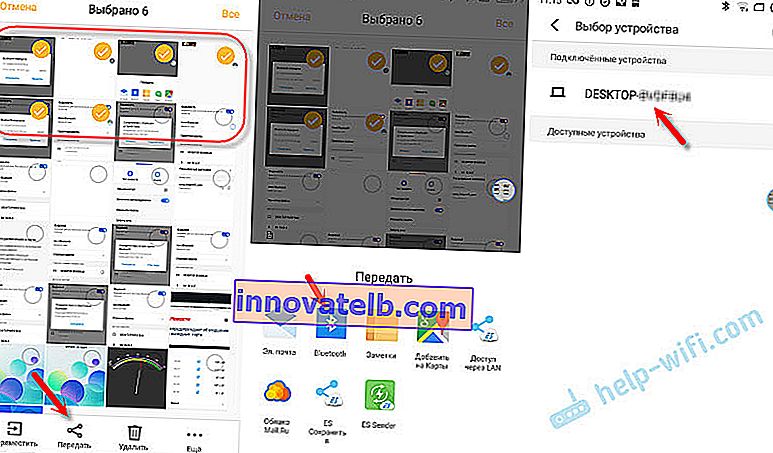
Da vil datamaskinen begynne å motta filer.
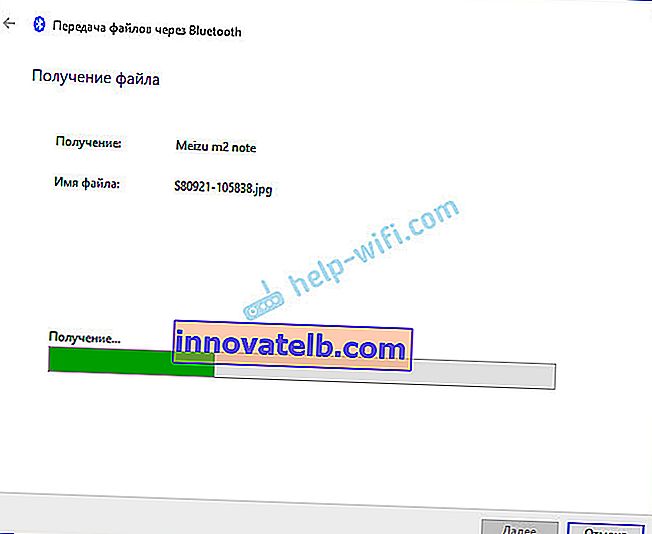
Når filene mottas, vises en liste over filer og muligheten til å velge mappen der de skal lagres.
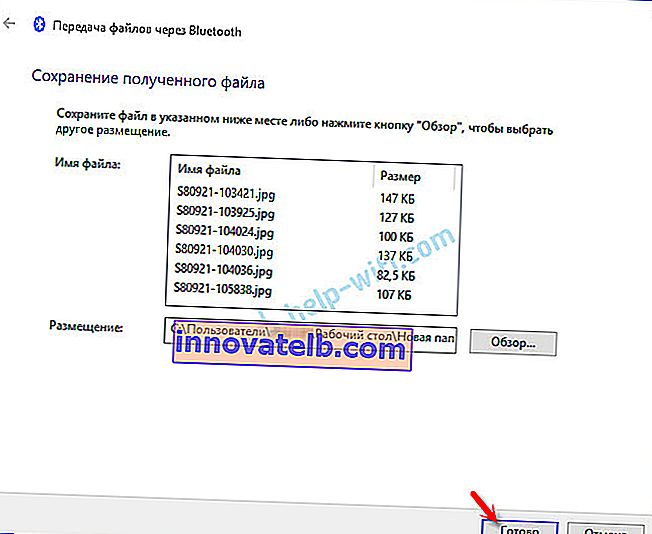
Slik fungerer det hele. Ikke noe komplisert. Hvis overføringshastigheten også var høyere, ville den generelt være utmerket. Men hvis du trenger å overføre flere bilder, er det til og med ikke noe poeng i å lete etter en kabel, koble til alt dette osv. Det er lettere å overføre via Bluetooth.
Deling av Bluetooth-filer i Windows 7
I utgangspunktet planla jeg å lage instruksjonene separat for Windows 10 og Windows 7. Jeg sjekket til og med alt og tok skjermbilder. Men i Windows 7 er prosessen med å overføre og motta filer praktisk talt ikke forskjellig fra Windows 10. Derfor gir det ingen mening å skrive igjen om det jeg skrev om ovenfor. Alle handlinger er de samme. Vinduene og elementene er de samme.
I Windows 7 er paringsprosessen bare litt annerledes. Under overføring av filer til telefonen, hvis du lar avkrysningsruten ved siden av "Bruk autentisering", må du bekrefte sammenkoblingen på telefonen, og i Windows 7 vises en popup-melding nederst, som du trenger å klikke og også bekrefte forbindelsen til telefonen via Bluetooth.
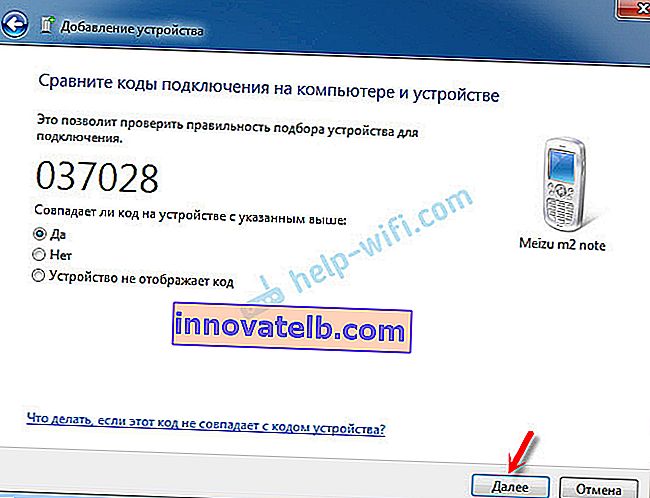
Dette må også gjøres når du mottar filer sendt fra telefonen til datamaskinen. Men det ser ut til at det er lettere å opprette forbindelse en gang, og i fremtiden vil det være mulig å bare sende og motta filer mellom enheter. For å gjøre dette, klikk på Bluetooth-ikonet i Windows 7-skuffen, velg "Legg til enhet" og følg instruksjonene på skjermen.
Skriv i kommentarene hvordan du overfører filer mellom smarttelefonen og datamaskinen. Bruker du en kabel til dette, eller sender du den med fly?